如何优化网卡设置
- 格式:doc
- 大小:213.00 KB
- 文档页数:6
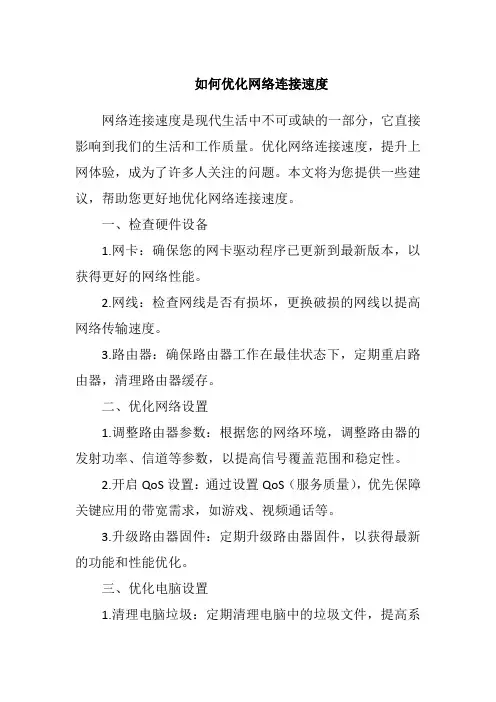
如何优化网络连接速度网络连接速度是现代生活中不可或缺的一部分,它直接影响到我们的生活和工作质量。
优化网络连接速度,提升上网体验,成为了许多人关注的问题。
本文将为您提供一些建议,帮助您更好地优化网络连接速度。
一、检查硬件设备1.网卡:确保您的网卡驱动程序已更新到最新版本,以获得更好的网络性能。
2.网线:检查网线是否有损坏,更换破损的网线以提高网络传输速度。
3.路由器:确保路由器工作在最佳状态下,定期重启路由器,清理路由器缓存。
二、优化网络设置1.调整路由器参数:根据您的网络环境,调整路由器的发射功率、信道等参数,以提高信号覆盖范围和稳定性。
2.开启QoS设置:通过设置QoS(服务质量),优先保障关键应用的带宽需求,如游戏、视频通话等。
3.升级路由器固件:定期升级路由器固件,以获得最新的功能和性能优化。
三、优化电脑设置1.清理电脑垃圾:定期清理电脑中的垃圾文件,提高系统运行效率。
2.关闭不必要的软件和服务:关闭不必要的启动项和服务,减少资源占用,提高系统性能。
3. 使用网络加速软件:尝试使用一些网络加速软件,如迅游、腾讯加速器等,降低网络延迟。
四、关注网络环境1.避开网络高峰期:在高峰时段,网络拥堵会导致速度下降,尽量避开这个时段上网。
2.更换优质路由器:升级路由器设备,购买具有更好性能的路由器,提高整体网络质量。
3.联系网络运营商:如果您觉得网络速度一直不稳定,请联系网络运营商,检查网络线路和设备是否存在问题。
五、网络安全防护1.安装杀毒软件:确保电脑安装有杀毒软件,定期更新病毒库,保障网络安全。
2.防火墙设置:合理设置防火墙,防止恶意软件和网络攻击。
3.更新操作系统和软件:及时更新操作系统和软件,修复安全隐患。
通过以上五个方面的优化,相信您的网络连接速度会有所提升。
当然,网络速度受到多种因素影响,不可能一蹴而就。
在实际操作过程中,需要根据具体情况,逐步调整和优化。
希望本文能为您提供一些帮助,祝您上网愉快!。
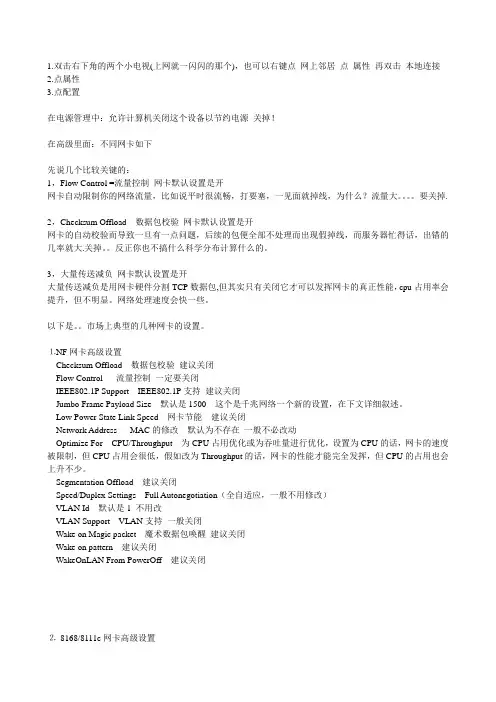
1.双击右下角的两个小电视(上网就一闪闪的那个),也可以右键点网上邻居点属性再双击本地连接2.点属性3.点配置在电源管理中:允许计算机关闭这个设备以节约电源关掉!在高级里面:不同网卡如下先说几个比较关键的:1,Flow Control =流量控制网卡默认设置是开网卡自动限制你的网络流量,比如说平时很流畅,打要塞,一见面就掉线,为什么?流量大。
要关掉.2,Checksum Offload 数据包校验网卡默认设置是开网卡的自动校验而导致一旦有一点问题,后续的包便全部不处理而出现假掉线,而服务器忙得话,出错的几率就大.关掉。
反正你也不搞什么科学分布计算什么的。
3,大量传送减负网卡默认设置是开大量传送减负是用网卡硬件分割TCP数据包,但其实只有关闭它才可以发挥网卡的真正性能,cpu占用率会提升,但不明显。
网络处理速度会快一些。
以下是。
市场上典型的几种网卡的设置。
⒈NF网卡高级设置Checksum Offload 数据包校验建议关闭Flow Control 流量控制一定要关闭IEEE802.1P Support IEEE802.1P支持建议关闭Jumbo Frame Payload Size 默认是1500 这个是千兆网络一个新的设置,在下文详细叙述。
Low Power State Link Speed 网卡节能建议关闭Network Address MAC的修改默认为不存在一般不必改动Optimize For CPU/Throughput 为CPU占用优化或为吞吐量进行优化,设置为CPU的话,网卡的速度被限制,但CPU占用会很低,假如改为Throughput的话,网卡的性能才能完全发挥,但CPU的占用也会上升不少。
Segmentation Offload 建议关闭Speed/Duplex Settings Full Autonegotiation(全自适应,一般不用修改)VLAN Id 默认是1 不用改VLAN Support VLAN支持一般关闭Wake on Magic packet 魔术数据包唤醒建议关闭Wake on pattern 建议关闭WakeOnLAN From PowerOff 建议关闭⒉8168/8111c网卡高级设置在网卡高级选项里JUMBO FRAME 改成无802.1Q/1P VLAN Tagging 改成关闭Flow Control 改成关闭Jumbo Frame 改成关闭Offload Checksum 改成关闭Offload TCP_LargeSemnd 改成关闭⒊8169/8167网卡高级设置820.1Q/1p VLAN Tagging=DisableFlow Control=DisableJunbo Frame=DisableOffload Checksum=DisableOffload TCP_LargeSend=Disable⒋Marvell Y ukon网卡高级设置流控制-》禁用(或者Flow Control->Disable)传送缓冲区-》512(或者MaxTransmits->200)接收缓冲区-》512(或者MaxReceives->500)唤醒功能-》Link Change唤醒模式(或者WakeUpModeCap_A->28)卸载TCP/UDP 校验和(IPv4)-》禁用(或者*TCPUDPChecksumOffloadIPv4->0)在内网的IPX协议里手工添加一个帖类型802.2,网络号为:00012345或12345678 这样启动速度会快一点修改XP默认TCP连接数⒌Intel Pro 1000网卡高级设置QoS数据包标签建议设置:已禁用本地管理的地址建议设置:不存在传输描述符建议设置:256等待连接建议设置:开分载传输IP效验和建议设置:开分载传输TCP效验和建议设置:关分载接收IP效验和建议设置:开分载接收TCP效验和建议设置:关唤醒链接设置建议设置:已禁用唤醒设置建议设置:已禁用纪录链接状态设置建议设置:已禁用接收描述符建议设置:256巨帧建议设置:已禁用链接速度和双工建议设置:1000 Mbps 自动协商流程控制建议设置:关启用PME 建议设置:控制操作系统适应性帧间距调整建议设置:已启用中断节流率建议设置:关⒍网卡高级属性设置1。
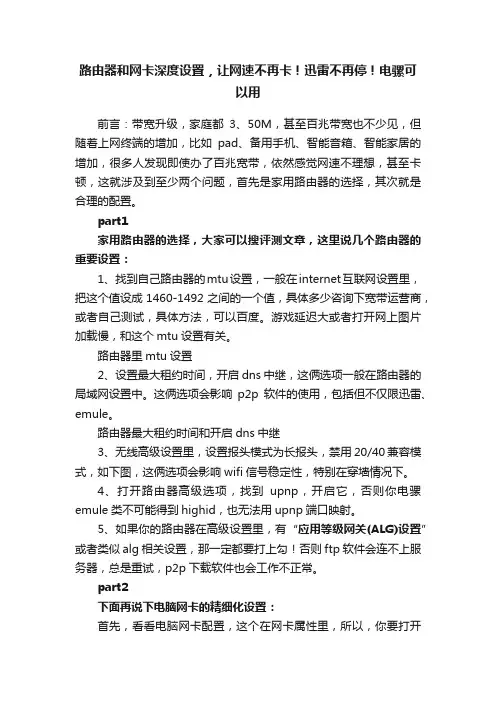
路由器和网卡深度设置,让网速不再卡!迅雷不再停!电骡可以用前言:带宽升级,家庭都3、50M,甚至百兆带宽也不少见,但随着上网终端的增加,比如pad、备用手机、智能音箱、智能家居的增加,很多人发现即使办了百兆宽带,依然感觉网速不理想,甚至卡顿,这就涉及到至少两个问题,首先是家用路由器的选择,其次就是合理的配置。
part1家用路由器的选择,大家可以搜评测文章,这里说几个路由器的重要设置:1、找到自己路由器的mtu设置,一般在internet互联网设置里,把这个值设成1460-1492之间的一个值,具体多少咨询下宽带运营商,或者自己测试,具体方法,可以百度。
游戏延迟大或者打开网上图片加载慢,和这个mtu设置有关。
路由器里mtu设置2、设置最大租约时间,开启dns中继,这俩选项一般在路由器的局域网设置中。
这俩选项会影响p2p软件的使用,包括但不仅限迅雷、emule。
路由器最大租约时间和开启dns中继3、无线高级设置里,设置报头模式为长报头,禁用20/40兼容模式,如下图,这俩选项会影响wifi信号稳定性,特别在穿墙情况下。
4、打开路由器高级选项,找到upnp,开启它,否则你电骡emule类不可能得到highid,也无法用upnp端口映射。
5、如果你的路由器在高级设置里,有“应用等级网关(ALG)设置”或者类似alg相关设置,那一定都要打上勾!否则ftp软件会连不上服务器,总是重试,p2p下载软件也会工作不正常。
part2下面再说下电脑网卡的精细化设置:首先,看看电脑网卡配置,这个在网卡属性里,所以,你要打开设备管理器或者网络配置(网络属性)其中之一,找到自己的无线网卡,打开属性、高级选项卡其次,winxp/7/8/10/linux…设备管理器打开方式有些区别,具体可根据自己的实际情况百度下对于Intel无线网卡适配器1.在“设备管理器”窗口中,轻触或单击网络适配器旁边的箭头。
2.轻触两次或双击 Intel WiFi、无线或Centrino图标。

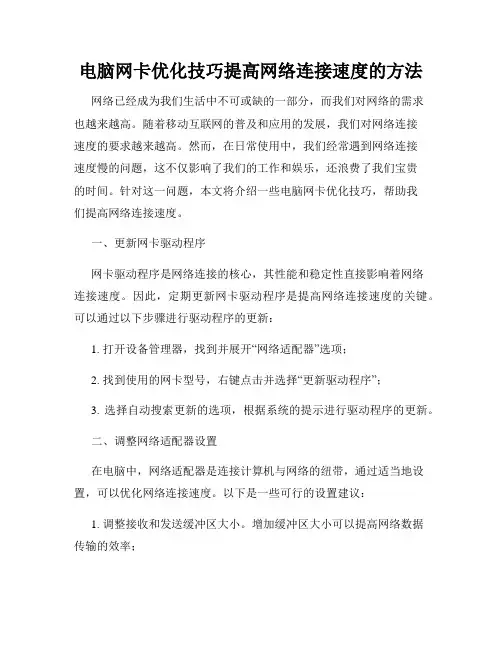
电脑网卡优化技巧提高网络连接速度的方法网络已经成为我们生活中不可或缺的一部分,而我们对网络的需求也越来越高。
随着移动互联网的普及和应用的发展,我们对网络连接速度的要求越来越高。
然而,在日常使用中,我们经常遇到网络连接速度慢的问题,这不仅影响了我们的工作和娱乐,还浪费了我们宝贵的时间。
针对这一问题,本文将介绍一些电脑网卡优化技巧,帮助我们提高网络连接速度。
一、更新网卡驱动程序网卡驱动程序是网络连接的核心,其性能和稳定性直接影响着网络连接速度。
因此,定期更新网卡驱动程序是提高网络连接速度的关键。
可以通过以下步骤进行驱动程序的更新:1. 打开设备管理器,找到并展开“网络适配器”选项;2. 找到使用的网卡型号,右键点击并选择“更新驱动程序”;3. 选择自动搜索更新的选项,根据系统的提示进行驱动程序的更新。
二、调整网络适配器设置在电脑中,网络适配器是连接计算机与网络的纽带,通过适当地设置,可以优化网络连接速度。
以下是一些可行的设置建议:1. 调整接收和发送缓冲区大小。
增加缓冲区大小可以提高网络数据传输的效率;2. 开启流量控制功能。
流量控制可以帮助调整网络数据的传输速度,避免数据丢失;3. 开启Jumbo Frame功能。
Jumbo Frame是指增加以太网数据包的传输单位,通过增加数据包的大小,可以提高网络传输的效率和速度。
三、优化网络连接设置除了对网卡进行优化,我们还可以通过优化网络连接设置来提高网络连接速度。
以下是一些建议的优化方法:1. 调整DNS服务器设置。
选择稳定快速的DNS服务器可以提高域名解析的速度,进而提高网络连接速度;2. 禁用自动代理设置。
自动代理设置可能会导致网络连接速度较慢,因此建议禁用该设置;3. 清理缓存和临时文件。
定期清理缓存和临时文件可以释放磁盘空间,提高网络连接速度;4. 关闭后台应用程序和服务。
过多的后台应用程序和服务会占用系统资源,降低网络连接速度,因此建议适时关闭不必要的后台程序。
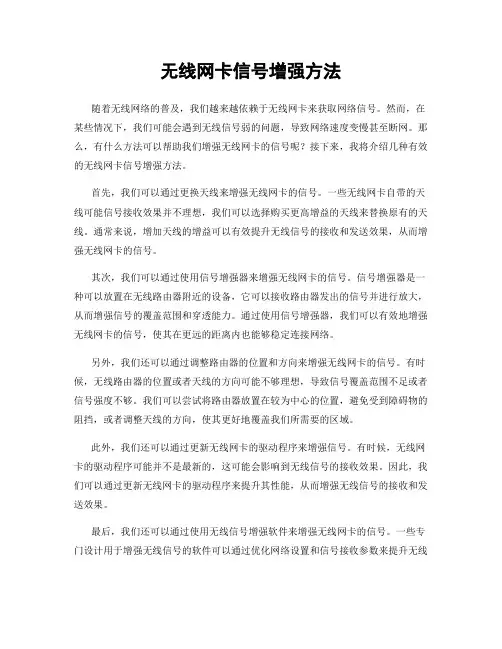
无线网卡信号增强方法随着无线网络的普及,我们越来越依赖于无线网卡来获取网络信号。
然而,在某些情况下,我们可能会遇到无线信号弱的问题,导致网络速度变慢甚至断网。
那么,有什么方法可以帮助我们增强无线网卡的信号呢?接下来,我将介绍几种有效的无线网卡信号增强方法。
首先,我们可以通过更换天线来增强无线网卡的信号。
一些无线网卡自带的天线可能信号接收效果并不理想,我们可以选择购买更高增益的天线来替换原有的天线。
通常来说,增加天线的增益可以有效提升无线信号的接收和发送效果,从而增强无线网卡的信号。
其次,我们可以通过使用信号增强器来增强无线网卡的信号。
信号增强器是一种可以放置在无线路由器附近的设备,它可以接收路由器发出的信号并进行放大,从而增强信号的覆盖范围和穿透能力。
通过使用信号增强器,我们可以有效地增强无线网卡的信号,使其在更远的距离内也能够稳定连接网络。
另外,我们还可以通过调整路由器的位置和方向来增强无线网卡的信号。
有时候,无线路由器的位置或者天线的方向可能不够理想,导致信号覆盖范围不足或者信号强度不够。
我们可以尝试将路由器放置在较为中心的位置,避免受到障碍物的阻挡,或者调整天线的方向,使其更好地覆盖我们所需要的区域。
此外,我们还可以通过更新无线网卡的驱动程序来增强信号。
有时候,无线网卡的驱动程序可能并不是最新的,这可能会影响到无线信号的接收效果。
因此,我们可以通过更新无线网卡的驱动程序来提升其性能,从而增强无线信号的接收和发送效果。
最后,我们还可以通过使用无线信号增强软件来增强无线网卡的信号。
一些专门设计用于增强无线信号的软件可以通过优化网络设置和信号接收参数来提升无线网卡的信号。
通过使用这些软件,我们可以更加方便地增强无线网卡的信号,提升网络连接的稳定性和速度。
综上所述,通过更换天线、使用信号增强器、调整路由器位置和方向、更新驱动程序以及使用信号增强软件等方法,我们可以有效地增强无线网卡的信号。
在日常使用无线网络时,我们可以根据实际情况选择合适的方法来提升无线信号的接收效果,从而获得更加稳定和快速的网络连接。
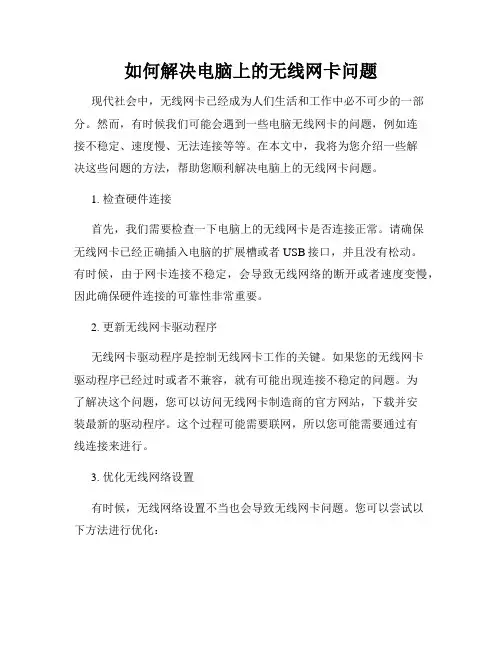
如何解决电脑上的无线网卡问题现代社会中,无线网卡已经成为人们生活和工作中必不可少的一部分。
然而,有时候我们可能会遇到一些电脑无线网卡的问题,例如连接不稳定、速度慢、无法连接等等。
在本文中,我将为您介绍一些解决这些问题的方法,帮助您顺利解决电脑上的无线网卡问题。
1. 检查硬件连接首先,我们需要检查一下电脑上的无线网卡是否连接正常。
请确保无线网卡已经正确插入电脑的扩展槽或者USB接口,并且没有松动。
有时候,由于网卡连接不稳定,会导致无线网络的断开或者速度变慢,因此确保硬件连接的可靠性非常重要。
2. 更新无线网卡驱动程序无线网卡驱动程序是控制无线网卡工作的关键。
如果您的无线网卡驱动程序已经过时或者不兼容,就有可能出现连接不稳定的问题。
为了解决这个问题,您可以访问无线网卡制造商的官方网站,下载并安装最新的驱动程序。
这个过程可能需要联网,所以您可能需要通过有线连接来进行。
3. 优化无线网络设置有时候,无线网络设置不当也会导致无线网卡问题。
您可以尝试以下方法进行优化:- 更改无线信道:无线路由器通常会默认设置一个信道,但是您的邻居可能也在使用同一个信道,这可能会导致干扰。
您可以登录您的无线路由器管理界面,更改无线信道,选择一个较为空闲的信道,有助于提高无线网卡的稳定性和速度。
- 调整无线功率:有些无线路由器提供了调整无线功率的选项。
您可以尝试将无线功率调整为适中的水平,以平衡无线覆盖范围和信号强度,从而提高无线网络的质量。
- 禁用冲突设备:一些设备,如蓝牙设备或微波炉,可能会对无线网络的连接产生干扰。
您可以尝试禁用这些冲突设备,或者将它们与无线路由器保持一定距离,以减少干扰。
4. 清除无线网络缓存有时候,无线网络缓存中的一些临时文件可能会导致连接问题。
您可以通过以下步骤清除无线网络缓存:- 在Windows系统中,打开命令提示符,输入以下命令并按回车键:```ipconfig /flushdns```这个命令会清除DNS缓存,有助于解决一些网络连接问题。
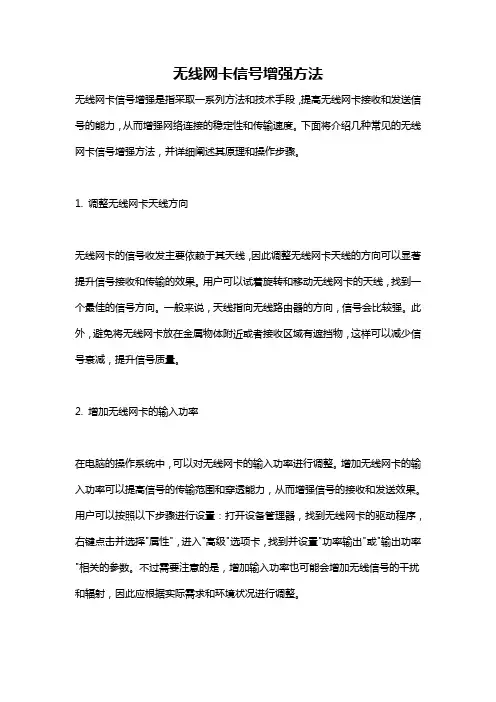
无线网卡信号增强方法无线网卡信号增强是指采取一系列方法和技术手段,提高无线网卡接收和发送信号的能力,从而增强网络连接的稳定性和传输速度。
下面将介绍几种常见的无线网卡信号增强方法,并详细阐述其原理和操作步骤。
1. 调整无线网卡天线方向无线网卡的信号收发主要依赖于其天线,因此调整无线网卡天线的方向可以显著提升信号接收和传输的效果。
用户可以试着旋转和移动无线网卡的天线,找到一个最佳的信号方向。
一般来说,天线指向无线路由器的方向,信号会比较强。
此外,避免将无线网卡放在金属物体附近或者接收区域有遮挡物,这样可以减少信号衰减,提升信号质量。
2. 增加无线网卡的输入功率在电脑的操作系统中,可以对无线网卡的输入功率进行调整。
增加无线网卡的输入功率可以提高信号的传输范围和穿透能力,从而增强信号的接收和发送效果。
用户可以按照以下步骤进行设置:打开设备管理器,找到无线网卡的驱动程序,右键点击并选择"属性",进入"高级"选项卡,找到并设置"功率输出"或"输出功率"相关的参数。
不过需要注意的是,增加输入功率也可能会增加无线信号的干扰和辐射,因此应根据实际需求和环境状况进行调整。
3. 使用无线信号增强器无线信号增强器,也称为无线中继器或者扩展器,是一种能够增强无线信号覆盖范围的设备。
用户可以将无线信号增强器放置在与无线路由器和无线网卡之间的位置,通过中继无线信号来扩展覆盖范围。
信号增强器一般都有自己的配置和设置界面,用户只需按照说明进行设定即可。
但需要注意的是,信号增强器的放置位置和与原始信号的接收和发送距离也会影响增强效果,因此需要合理选择放置位置,避免过远或过近。
4. 选择适当的无线信道无线路由器和无线网卡在工作时会使用无线信道进行信号的传输,合理选择无线信道可以避免与其他无线设备干扰,提高无线信号的稳定性和传输速度。
一般来说,无线路由器的设置界面会提供自动选择信道或者手动设置信道的选项,用户可以根据实际情况进行选择。

无线网卡信号增强方法
以下是几种常用的无线网卡信号增强方法:
1. 更换高增益天线:无线网卡的天线是接收和发送信号的重要部分,更换高增益天线可以提高信号接收和发送的效果。
可以选择购买适配自己无线网卡型号的高增益天线,安装后调整天线的位置和方向,可以获得更好的信号质量。
2. 调整无线信号频道:无线路由器在无线信号的传输中使用的是一个频道,多个路由器在同一频段使用相同的频道可能会产生干扰,导致信号质量下降。
可以通过调整无线路由器的频道设置,选择一个无人占用的频道,可以提高无线网卡的信号质量。
3. 增加无线信号传播距离的方式:放置无线路由器的位置是至关重要的。
尽量将无线路由器放置在较为靠近使用电脑的位置上,并且不要与大型金属物质或者其它无线设备放置在一起。
4. 使用信号增强器:信号增强器是一种能够扩大无线信号覆盖范围的设备,可以提供更强的无线信号,进而增强无线网卡的信号接收能力。
可以根据自己的需求选择合适的信号增强器。
请注意,信号增强方法的具体效果会受到环境以及设备本身的限制。
如果以上方法并未显著提升无线信号质量,可能需要考虑更换更高级别的无线网卡设备。
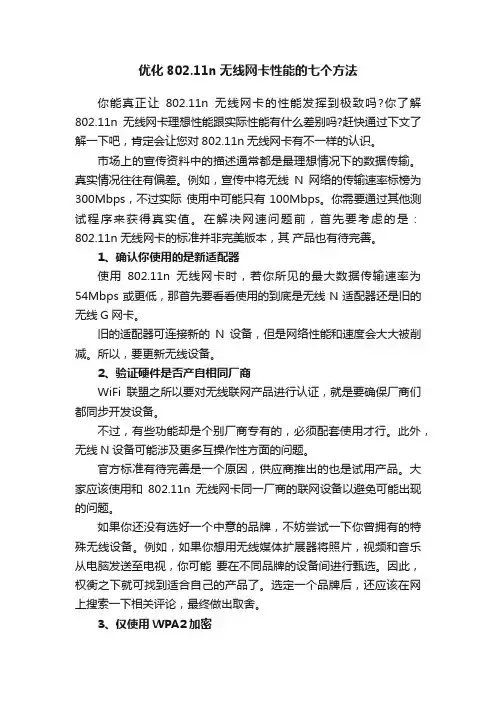
优化802.11n无线网卡性能的七个方法你能真正让802.11n无线网卡的性能发挥到极致吗?你了解802.11n无线网卡理想性能跟实际性能有什么差别吗?赶快通过下文了解一下吧,肯定会让您对802.11n无线网卡有不一样的认识。
市场上的宣传资料中的描述通常都是最理想情况下的数据传输。
真实情况往往有偏差。
例如,宣传中将无线N网络的传输速率标榜为300Mbps,不过实际使用中可能只有100Mbps。
你需要通过其他测试程序来获得真实值。
在解决网速问题前,首先要考虑的是:802.11n无线网卡的标准并非完美版本,其产品也有待完善。
1、确认你使用的是新适配器使用802.11n无线网卡时,若你所见的最大数据传输速率为54Mbps或更低,那首先要看看使用的到底是无线N适配器还是旧的无线G网卡。
旧的适配器可连接新的N设备,但是网络性能和速度会大大被削减。
所以,要更新无线设备。
2、验证硬件是否产自相同厂商WiFi联盟之所以要对无线联网产品进行认证,就是要确保厂商们都同步开发设备。
不过,有些功能却是个别厂商专有的,必须配套使用才行。
此外,无线N设备可能涉及更多互操作性方面的问题。
官方标准有待完善是一个原因,供应商推出的也是试用产品。
大家应该使用和802.11n无线网卡同一厂商的联网设备以避免可能出现的问题。
如果你还没有选好一个中意的品牌,不妨尝试一下你曾拥有的特殊无线设备。
例如,如果你想用无线媒体扩展器将照片,视频和音乐从电脑发送至电视,你可能要在不同品牌的设备间进行甄选。
因此,权衡之下就可找到适合自己的产品了。
选定一个品牌后,还应该在网上搜索一下相关评论,最终做出取舍。
3、仅使用WPA2加密无线N标准不支持WEP,因此使用这类加密的连接速度会被限制在54Mbps,即便使用N标准设备也不例外。
另外,第一个WPA版本甚至无法在N网络上提供最大化的无线性能。
因此,你应该使用WPA2个人或企业加密技术。
如果你的适配器是只能支持WEP加密的旧产品,检查厂商的网页获取驱动更新,确保Window是最新的。
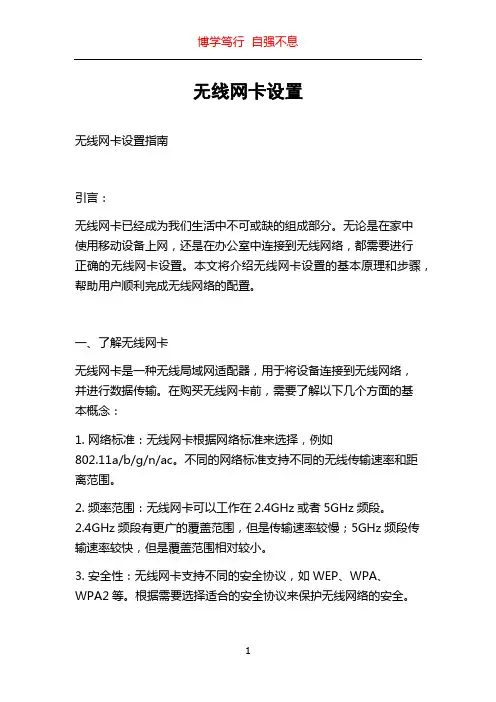
无线网卡设置无线网卡设置指南引言:无线网卡已经成为我们生活中不可或缺的组成部分。
无论是在家中使用移动设备上网,还是在办公室中连接到无线网络,都需要进行正确的无线网卡设置。
本文将介绍无线网卡设置的基本原理和步骤,帮助用户顺利完成无线网络的配置。
一、了解无线网卡无线网卡是一种无线局域网适配器,用于将设备连接到无线网络,并进行数据传输。
在购买无线网卡前,需要了解以下几个方面的基本概念:1. 网络标准:无线网卡根据网络标准来选择,例如802.11a/b/g/n/ac。
不同的网络标准支持不同的无线传输速率和距离范围。
2. 频率范围:无线网卡可以工作在2.4GHz或者5GHz频段。
2.4GHz频段有更广的覆盖范围,但是传输速率较慢;5GHz频段传输速率较快,但是覆盖范围相对较小。
3. 安全性:无线网卡支持不同的安全协议,如WEP、WPA、WPA2等。
根据需要选择适合的安全协议来保护无线网络的安全。
二、无线网卡设置步骤无线网卡设置可以通过操作系统提供的界面进行。
以下是常见的无线网卡设置步骤:1. 打开网络设置界面:在操作系统中,进入网络设置界面,找到无线网络选项。
2. 打开无线网卡开关:确认无线网卡开关是否打开,确保可以正常连接到无线网络。
3. 扫描可用网络:点击扫描按钮,系统将会自动搜索周围可用的无线网络。
4. 选择目标网络:从搜索结果列表中选择要连接的目标网络,并点击连接按钮。
5. 输入密码:如果目标网络是加密的,系统将要求输入密码。
输入正确密码后,点击确认连接按钮。
6. 等待连接:系统将会自动连接到目标网络,通常会显示连接成功的提示信息。
7. 配置其他设置:可以根据需要,设置其他网络参数,如IP地址获取方式、DNS服务器地址等。
8. 测试连接:连接成功后,可以尝试打开浏览器访问网页,以确保无线网络设置正确。
三、优化无线网络连接为了获得更好的无线网络连接质量,可以采取一些优化措施:1. 选择较清晰的网络信道:在网络设置中,可以查看当前网络使用的信道,如果周围有其他网络使用相同信道,可能会产生干扰。
无线网卡优化设置技巧安装卸载,有章可循考虑到当前市面上,无线网卡的种类主要包含USB接口类型的和PCMCIA接口类型的,这两种类型的无线网卡与普通的插拔式网卡相比,具有安装卸载方便的特点,而且还支持直接热插拔功能,可是不少人认为既然网卡支持热插拔,那么肯定可以随意插拔,于是很多人常常随意地插拔无线网卡,最后导致了无线网卡发生了损坏。
其实无线网卡的安装与卸载,并不是随随便便进行的,而是有章可循的:首先,要确保无线网卡的安装操作与卸载操作之间,有一定的时间间隔,因为操作系统对无线网卡的每一步动作,都要有一定时间才可以识别出来。
一旦将无线网卡安装到计算机中对应的插槽中后,千万不能再立刻将其拔出来,更不可在非常短暂的时间段内,对无线网卡进行频繁的插拔;一旦无线网卡的安装操作与卸载操作之间的间隔时间,达不到10秒左右的话,无线网卡可能就不会被系统准确识别,这样它就不大可能正常工作,严重的话还会造成系统死机现象,甚至有可能会毁坏无线网卡。
其次,要注意无线网卡的安装与卸载顺序,不然它有可能工作失常。
一般来说,在安装即插即用类型的无线网卡时,只要确保系统没有运行其他程序时,将网卡的USB接口或PCMCIA接口对准计算机的相应端口,然后适当用力,确保无线网卡与计算机对应端口接触紧密,而且插入完毕后一定要等到网卡中的信号指示灯开始闪烁时,才可以进行网络连接,否则无线网卡是不会有响应的。
在卸载无线网卡时,首先要将当前的无线连接断开,等到无线网卡的工作信号灯不再频繁闪烁时,然后进入到系统的设备管理器窗口,用鼠标右键单击无线网卡图标,从弹出快捷菜单中执行“属性”命令,然后在对应的属性设置窗口中,将无线网卡设置为暂时禁用,之后再小心地将它卸载下来。
当然,对于即插即用类型的无线网卡来说,更简单的卸载方法就是直接双击任务栏右下角中的USB设备图标,然后在弹出的设备列表窗口中,选中无线网卡选项,再单击一下“停用”按钮,当系统提示你可以安全拔除设备时,就能将无线网卡从计算机上拔出来了。
电脑网卡优化工具推荐提高网络连接速度的软件现如今,网络已经成为人们生活中不可或缺的一部分,无论是办公工作还是日常娱乐,网络连接速度的快慢都对我们的使用体验产生直接的影响。
而电脑网卡作为连接计算机与网络的关键组件,其性能与优化是提高网络连接速度的重要途径之一。
因此,本文将向大家推荐几款值得信赖的电脑网卡优化工具软件,以帮助您提高网络连接速度。
一、驱动人生驱动人生是一款专业的硬件驱动程序管理工具,其可以自动扫描计算机中过期、缺失或不兼容的网卡驱动程序,并为用户提供最新的驱动程序下载和安装。
通过使用驱动人生进行网卡驱动程序的更新,可以修复网卡驱动程序的问题,保证网卡性能的稳定与高效,从而提高网络连接速度。
值得一提的是,驱动人生具有简单易用的特点,用户只需点击一键扫描即可快速完成网卡驱动程序的更新,大大减少了用户的操作复杂度。
同时,驱动人生还提供了实时监测和自动更新的功能,使网卡驱动程序始终保持最新状态,从而保证了网络连接速度的持续提升。
二、全民网速测试全民网速测试是一款针对网速测试和优化的工具软件,它可以检测用户电脑的上行和下行网速,并提供详细的网速测试报告,帮助用户全面了解自己的网络连接情况。
通过对全民网速测试的使用,用户可以准确地识别网络瓶颈和问题,并根据测试结果进行针对性的网络优化。
全民网速测试还提供了优化网络连接的功能,用户可以根据测试结果进行网络参数的调整,以提高网络连接速度。
此外,全民网速测试还具备测速历史记录和实时测速的功能,用户可以随时监测网络连接的稳定性和速度变化,确保网络使用的顺畅。
三、网络优化大师网络优化大师是一款功能强大的网络优化软件,它可以通过优化网络设置和调整系统参数,提高网卡性能和网络连接速度。
网络优化大师具有自动优化和人工优化两种模式,用户可以根据需要选择合适的优化方式。
在自动优化模式下,网络优化大师可以根据用户的网络环境和需求,自动调整网卡参数和网络设置,实现最佳的网络连接速度。
⽹卡优化设置(很详细很详细)⽹卡优化设置(很详细很详细)INTEL⽹卡优化设置感谢⽹络蜘蛛提供以下技术资料⽹卡优化设置INTEL⽹卡优化设置感谢⽹络蜘蛛提供以下技术资料经过测试后发现,INTEL千兆⽹卡经过以下设置优化后,在⽆盘的启动速度⽅⾯有很⼤的提升,启动时不转圈或者不到⼀圈进桌⾯。
⽹卡的⾼级属性设置:QoS数据包标签建议设置:已禁⽤本地管理的地址建议设置:不存在传输描述符建议设置:256等待连接建议设置:开分载传输IP效验和建议设置:开分载传输TCP效验和建议设置:关分载接收IP效验和建议设置:开分载接收TCP效验和建议设置:关唤醒链接设置建议设置:已禁⽤唤醒设置建议设置:已禁⽤纪录链接状态设置建议设置:已禁⽤接收描述符建议设置:256巨帧建议设置:已禁⽤链接速度和双⼯建议设置:1000 Mbps ⾃动协商流程控制建议设置:关启⽤ PME建议设置:控制操作系统适应性帧间距调整建议设置:已启⽤中断节流率建议设置:关经过前期的测试发现,INTEL⽹卡驱动使⽤11.2以后的版本⽐较好,11.2以后的版本驱动在传输相同数据,相同传输速率时,对⼯作站的CPU利⽤率⽐较低。
其他各种⽹卡做⽆盘的⾼级设置NF⽹卡⾼级设置Checksum Offload 数据包校验建议关闭Flow Control 流量控制⼀定要关闭IEEE802.1P Support IEEE802.1P⽀持建议关闭Jumbo Frame Payload Size 默认是1500 这个是千兆⽹络⼀个新的设置,在下⽂详细叙述。
Low Power State Link Speed ⽹卡节能建议关闭Network Address MAC的修改默认为不存在⼀般不必改动Optimize For CPU/Throughput 为CPU占⽤优化或为吞吐量进⾏优化,设置为CPU的话,⽹卡的速度被限制,但CPU占⽤会很低,假如改为Throughput的话,⽹卡的性能才能完全发挥,但CPU的占⽤也会上升不少。
无线网卡信号增强方法在日常生活中,无线网络已经成为我们生活中必不可少的一部分。
然而,我们常常会遇到无线网速慢、信号弱等问题,这给我们的生活和工作带来了不便。
针对这一问题,我们可以采取一些方法来增强无线网卡信号,提高网络速度。
下面将介绍一些有效的无线网卡信号增强方法。
首先,我们可以考虑更换无线网卡。
对于老旧的无线网卡,信号接收能力可能会下降,从而导致信号弱。
因此,选择一款信号接收能力更强的无线网卡是一种有效的方法。
在选择无线网卡时,可以选择支持双频段(2.4GHz和5GHz)的产品,这样可以更好地适应不同环境下的信号需求。
其次,合理调整无线路由器的位置也是一种有效的方法。
无线路由器的位置对信号的传输有着很大的影响,一般来说,无线路由器应该放置在较为开阔的位置,避免被障碍物挡住。
同时,尽量将无线路由器放置在较为中心的位置,这样可以使信号覆盖范围更广,信号强度更均匀。
另外,使用信号增强器也是一种常见的方法。
信号增强器可以放置在无线路由器和需要接收信号的设备之间,起到增强信号的作用。
通过使用信号增强器,可以有效地提升信号的覆盖范围和穿透能力,从而解决一些因距离过远或信号受阻的问题。
此外,优化无线网络设置也是一种提升信号的方法。
在无线路由器的设置中,可以通过调整信道、加密方式等参数来提高无线网络的稳定性和速度。
同时,合理设置无线网络的名称和密码也可以提高网络的安全性和稳定性。
最后,定期检查和维护无线网络设备也是非常重要的。
无线路由器和无线网卡等设备在长时间使用后,可能会出现一些故障或性能下降的情况。
定期检查设备的工作状态,清理设备周围的杂物,保持设备通风散热,可以有效地提高设备的工作性能和信号传输质量。
综上所述,通过更换无线网卡、合理调整路由器位置、使用信号增强器、优化网络设置以及定期检查维护设备,我们可以有效地增强无线网卡信号,提高网络速度和稳定性。
希望以上方法可以帮助大家解决无线网络信号弱的问题,提升网络体验。
无线网卡高级设定无线网卡设置,从设备管理器的网卡属性进入“高级”页,或者从网上邻居的无线网络连接属性进入网卡的“配置”项,再进入“高级”页。
以下各项不一定所有无线网卡型号都有。
802.11n 信道宽度(2.4 GHz)设定高吞吐量信道宽度设置以获取最佳性能。
将信道宽度设为自动或20Mhz。
自动为默认设置。
如果802.11n 信道受限制,则使用20MHz。
注意:此项设置仅当无线适配器是以下之一时方可用:Intel(R) WiMAX/WiFi Link 5350Intel(R) WiMAX/WiFi Link 5150Intel(R) WiFi Link 5300Intel(R) WiFi Link 5100802.11n 信道宽度(5.2 GHz)设定高吞吐量信道宽度设置以获取最佳性能。
将信道宽度设为自动或20Mhz。
自动为默认设置。
如果802.11n 信道受限制,则使用20MHz。
注意:此项设置仅当无线适配器是以下之一时方可用:Intel(R) WiMAX/WiFi Link 5350Intel(R) WiMAX/WiFi Link 5150Intel(R) WiFi Link 5300Intel(R) WiFi Link 5100Intel(R) Wireless WiFi Link 4965AGN802.11n 模式802.11n 标准在先前的802.11 标准基础上添加了多输入多输出(MIMO)。
MIMO 增加数据吞吐量以提高传输速率。
选择启用或禁用设置适配器的802.11n 模式。
“启用”为默认设置。
注意:此项设置仅当无线适配器是以下之一时方可用:Intel(R) WiMAX/WiFi Link 5350Intel(R) WiMAX/WiFi Link 5150Intel(R) WiFi Link 5300Intel(R) WiFi Link 5100Intel(R) Wireless WiFi Link 4965AGN注意:要使802.11n 连接上的传输速率高于54 Mbps,必须选择WPA2-AES 安全性。
笔记本无线网卡不稳定怎样设置我们都知道无线路由器与以太网直接相连,所以平时我们都会发现有时候我们的无线网络会不稳定,下面店铺教大家笔记本无线网卡不稳定的解决方法,供您参考。
笔记本无线网卡不稳定的解决方法一、将问题的关键放到了无线信号冲突上,再次到朋友家并通过Network Stumbler无线信号扫描工具对周围信号进行扫描,结果笔者发现在朋友家附近确实有不少无线信号,估计都是邻居家使用无线路由器发射的。
而且这些信号中有几个默认的SSID号是TP-LINK,由此判断也是TP-LINK公司的产品,并且使用了默认值。
二、无线信号的强弱很多时候并不是自身设备的发射功率起主要作用,信号之间的干扰程度往往起很大作用。
所以合理修改无线信号发射频段,尽量躲开默认的频段是最好的提高信号强度的办法。
三、设置冲突造成信号异常衰弱,朋友家里最近刚刚架设了无线网络,使用的设备是TP-LINK的路由器,然而实际使用起来网络传输速度很不理想,而且信号覆盖范围也非常的小,并没有达到理想传输距离,隔离一堵墙或者一间屋子后信号强度迅速减弱。
四、检查笔记本确保无线网卡的开关是开启的,然而无线网卡的指示灯依然不亮。
接下来用其他笔记本扫描当前无线网络可以顺利连接。
朋友笔记本的硬件也没有任何问题,在BIOS中对应的无线网卡参数也是开启的,反复删除并重新安装了无线网卡的驱动程序,使用的是系统自带的系统光盘,依然无法解决问题。
五、经过排查发现即使在无线路由器旁边信号也无法达到最高,一直不能以满信号状态工作,进入到无线路由器设置界面中也没有找到有什么不对的地方,将该设备拿回家后没有发现一点问题,信号非常强,隔了两间屋子后也可以进行正常的无线通讯。
看来并不是设备自身有问题。
六、还有一种情况是无线设备是自带有无线网卡的,然而在使用过程中却出现了无法顺利连接家中无线网络的问题,具体症状是明明存在无线网络,但是就是无法搜索到无线网络信号,系统显示“无法连接”的错误提示。
优化网卡设置提高网络传输速度在局域网中通过网络通道传输、交流共享文件,是一项常见的操作;按理来说,在目前的10MB、100MB传输环境中,传输容量不大的共享文件,应该要不了几秒钟就能完成;可事实上,我们在传输一些容量只有几个KB的共享内容时,有时要等上几分钟的时间,要是传输大容量文件时,那等待的时间可就更长了。
虽然引起网络传输速度缓慢的原因有很多,可是仔细琢磨、总结之后,我们会发现网卡参数设置不当,特别容易导致网络传输速度缓慢;为此,当我们排除引起网络传输速度缓慢的各项可能因素后,仍然无法提高网络传输速度时,我们就应该将目光转向网卡设置方面,以便向网卡设置要速度!设置网卡传输速度目前的局域网使用的传输介质一般都是速率为100MB的双绞线,而工作站使用的网卡设备传输速度目前主要有10MB、100MB以及10/100MB自适应这几个标准;调查显示,现在的工作站中网卡设备大部分采用都是10Mbps/100Mbmps自适应标准,即传输速率在10MB和100MB之间自动匹配。
当工作站使用这种网卡设备传输共享文件时,常常会遇到一个几MB容量的文件在网络中传输时,需要等待很长时间,很显然这种现象是不正常的。
引起这种现象的主要原因,其实就是网卡每次传输内容时都需要耗费时间去动态决定使用什么标准的速度进行信息传输,这样一来就会降低网卡的工作效率。
我们知道,安装了10Mbps/100Mbmps自适应标准网卡设备的工作站,每次与目标工作站的网卡设备进行通信时,都需要经过协商选择两者都能接受的传输速率。
要是目标工作站的网卡设备使用的是100MB标准,那么自适应网卡就要与目标网卡设备反复协商、交流,直到确定选用100MB速度进行通信为止;同样地要是目标工作站使用的网卡设备是10MB标准的,那么自适应网卡设备也会经过协商、交流的过程,来确定选用10MB速度来通信,这种协商、交流的过程可能需要反复多次,以保证网络信号能够稳定地进行传输。
由于若干次协商、交流,肯定会消耗一定的时间,这样一来我们就会感觉到网络传输速度不怎么快了。
为了提高网络传输速度,我们可以根据对方网卡设备的通信速度,来采用手工方法固定本地自适应标准网卡设备的传输速度,确保它们之间互相通信时不要经过反复协商、交流的过程,而直接使用指定的速度进行快速交流。
例如,要是目标工作站使用了100M的网卡设备,那么要与该工作站进行快速通信时,我们就需要对本地工作站的网卡设备进行设置,强制本地网卡也采用100M速度进行工作;如果局域网中既有100M标准的网卡设备,也有10M标准的网卡设备,那么从稳定的角度出发,我们可以将本地自适应标准网卡设备的传输速度强行设置为10MB标准。
在采用手工方法固定网卡设备的通信速度时,我们可以先用鼠标右键单击本地工作站系统桌面中的“网上邻居”图标,从弹出的快捷菜单中单击“属性”命令,打开本地系统的网络连接列表窗口;再用鼠标右击其中的本地连接图标,并执行快捷菜单中的“属性”命令,进入到“本地连接”属性设置界面,单击该界面中的“常规”标签,并在对应标签页面中找到“连接时使用”的目标网卡设备,再单击对应该设备旁边的“配置”按钮,进入本地自适应网卡设备的属性设置窗口;单击该窗口中的“高级”标签,打开如图1所示的高级标签设置页面;在该设置页面的“属性”列表框中,选中“Link Speed & Duplex”项目,并且在对应该项目的“值”列表框中,选中“100Mbps/Full Duplex”选项或“10Mbps/Full Duplex”选项,最后单击“确定”按钮,这样一来本地自适应网卡设备就能采用固定速度与对方网卡设备进行通信了,那样的话就不需要每次与对方网卡设备进行协商、交流了。
设置网卡驱动程序不少朋友在潜意识中都有这样一种认识,那就是及时将工作站中的网卡设备驱动程序更新到最新版本状态,往往能够充分发挥网卡设备各方面的工作“能力”,于是很多朋友往往会不辞劳苦地对反复进行网卡驱动程序升级操作,其实这种认识是错误的、片面的。
因为伴随着Internet网络的完全开放,从网上下载得到的最新版本网卡驱动程序又很多属于泄露版本或Beta版本,这些新版本的网卡驱动程序的确能够激活网卡某方面的“能力”,但是这些驱动程序由于没有经过反复测试验证,所以它们的工作稳定性往往很难得到保证,这样一来网卡在这些不稳定驱动程序的“驱动”下,可能会出现各种莫名其妙的故障,轻则会导致网络传输速度大幅度下降,严重的话能造成工作站系统发生崩溃现象。
为了防止工作站系统崩溃或网卡工作状态不稳定,本文建议各位朋友尽量使用原装版本的驱动程序,如果的确需要升级网卡驱动程序,必须检查新版本的驱动程序是否具有可靠的稳定性,或者询问一下附近的朋友有没有使用过最新的驱动程序,并且向他们确认一下新版本的网卡驱动程序是否存在BUG,只有新版本的网卡驱动工作稳定、不存在各种BUG才值得我们去升级使用。
在尝试对工作站中的网卡设备驱动程序进行更新时,我们可以先用鼠标右键单击本地工作站系统桌面中的“网上邻居”图标,从弹出的快捷菜单中单击“属性”命令,打开本地系统的网络连接列表窗口;再用鼠标右击其中的本地连接图标,并执行快捷菜单中的“属性”命令,进入到“本地连接”属性设置界面,单击该界面中的“常规”标签,并在对应标签页面中找到“连接时使用”的目标网卡设备,再单击对应该设备旁边的“配置”按钮,进入本地网卡设备的属性设置窗口;单击该属性设置窗口中的“驱动程序”标签,打开如图2所示的标签设置页面,单击该设置页面中的“更新驱动程序”按钮,打开目标网卡设备的驱动程序更新向导设置窗口,之后按照向导提示逐一完成驱动程序的更新操作,待更新操作完毕后,最好重新启动一下本地工作站系统,相信这么一来才能保证网卡设备工作更高效。
当然,需要提醒各位注意的是,一旦发现网卡设备的驱动程序被更新到最新版本后,网卡设备经常出错,或者网络连接经常发生莫名其妙掉线现象时,我们应该及时将网卡驱动程序还原到升级前的状态,因为这种不稳定现象多半是网卡设备的新驱动程序引起的。
要快速将当前网卡设备的驱动程序还原到原始状态,我们只要在如图2所示的标签设置页面中,单击“返回驱动程序”按钮就可以了。
设置网卡P&P功能在局域网工作站中安装一些支持P&P功能的旧网卡设备时,相信不少朋友都会毫不犹豫地选择将网卡设备的P&P功能打开,以便提高网卡设备被系统自动识别的能力;事实上,要是本地工作站系统中事先已经安装了一块网卡设备,此时我们再将支持P&P功能的旧网卡设备插入到工作站主板的PCI插槽中后,那么工作站系统即使能够自动识别到该旧网卡设备,但也会影响原有网卡设备的工作性能,从而可能导致网络传输速度缓慢。
为了有效防止这种现象的发生,我们在尝试安装旧网卡设备时,可以先临时关闭该网卡设备自带的P&P功能,然后将本地工作站系统重新启动一下,并且及时将系统切换到安全模式状态,之后在安全模式状态下采用手工添加的方法,将支持P&P功能的旧网卡设备正确安装到本地工作站系统中,待安装操作结束后重新启动一下本地工作站系统,如此一来支持P&P功能的旧网卡设备与原来的网卡设备就能“融洽相处”了,那么本地工作站的网卡就能高效工作了,网络传输速度自然也就有保障了。
设置网卡绑定功能大家知道,一旦工作站中的网卡设备同时绑定了太多的服务或协议时,网卡的工作效率或多或少地会受到一点影响,这样自然也会影响工作站的网络传输速度。
为了提高网络传输速度,我们有必要减轻网卡设备的绑定“负担”,让与网络直接连接的网卡设备少绑定一些服务或协议。
不过,现在有不少应用程序在安装的时候常常需要依赖网卡设备,如果没有网卡设备该应用程序的安装操作就无法继续进行下去,这么说来要想正常使用一些特殊应用程序,难道我们只能让仅有的一只网卡设备多担负一些“责任”吗?事实上,我们完全可以找到一条有效的办法,让应用程序直接绑定在虚拟的网卡设备上,而让与网络直接相连的网卡设备脱开身、一心一意地去进行网络,那样的话本地工作站的网络连接速度就能得到保证了。
要将应用程序与虚拟网卡设备进行绑定,我们就需要先在本地工作站系统中安装好虚拟网卡设备,毕竟在默认状态下虚拟网卡设备并没有被系统安装;在安装虚拟网卡设备时,我们可以按照如下步骤来进行:首先依次单击本地工作站系统桌面中的“开始”/“设置”/“控制面板”命令,在弹出的系统控制面板窗口中,双击“添加硬件”选项,打开硬件添加向导设置窗口,选中该设置窗口中的“是,我已经连接了此硬件”选项,并且选中已安装硬件列表窗口中的“添加新的硬件设备”选项,之后单击向导界面中的“下一步”按钮;在之后出现的向导设置窗口中,选中其中的“安装我手动从列表选择的硬件”项目,再单击“下一步”按钮,随后屏幕上将出现常见硬件类型列表框,选中该列表框中的“网络适配器”选项,打开如图3所示的向导设置窗口;在该窗口的左侧显示区域选中“Microsoft”选项,在对应“Microsoft”选项所在的右侧显示区域中选中“Microsoft Loopback Adapter”项目,再单击“下一步”按钮,之后按照屏幕提示完成剩余的安装操作。
当我们顺利地完成虚拟网卡设备的安装操作后,必须重新启动一下本地工作站系统,之后我们就会在本地系统的设备管理器窗口中看到虚拟网卡设备的“身影”了。
这个时候,我们再重新安装那些需要网卡支持的特殊应用程序,当应用程序安装向导询问我们要绑定哪个网卡设备时,我们必须选中之前安装在系统中的虚拟网卡设备,如此一来与网络直接连接的网卡设备就能脱开身,一心一意地去进行网络连接工作了,这样的话本地工作站的网络传输速度就不会受到任何影响了!设置网卡待机参数相信不少朋友总有这样的疑问,那就是工作站中的网卡设备在平常能够很稳定地工作,可是当工作站系统进入待机工作状态时,网卡设备的工作性能就会受到明显影响,并且经常会发生网络连接掉线的现象,这是为什么呢?其实这种现象是由于我们没有正确设置网卡设备的待机参数引起的!在默认状态下,网卡设备的电源在系统处于待机状态时会被自动关闭,以便充分节约工作站系统的电源,那样一来网卡设备在系统待机时就不能正常工作了;日后即使我们将系统从待机状态下“唤醒”过来,网卡设备的工作状态也不能立即恢复正常,此时我们在尝试进行网络访问时,就会遇到网络无法连接的故障现象了,很明显这种现象会严重影响工作站的网络传输效率。
其实,要想有效避免这种现象,我们可以对网卡设备的待机参数进行一下调整,下面就是具体的调整步骤:首先依次单击本地工作站系统桌面中的“开始”/“设置”/“控制面板”命令,在弹出的系统控制面板窗口中,用鼠标双击其中的系统图标,进入到本地工作站的系统属性设置界面;在该属性设置界面中单击“硬件”选项卡,并在对应的选项设置页面中单击“设备管理器”按钮,打开本地工作站系统的设备列表界面,用鼠标展开该列表界面中的“网络适配器”选项,之后再用鼠标右键单击该选项下面的目标网卡设备,并执行快捷菜单中的“属性”命令,打开本地目标网卡设备的属性窗口,在该属性窗口中单击“电源管理”选项卡,进入到如图4所示的选项设置页面;在该选项设置页面中,我们发现在默认状态下本地工作站系统会将“允许计算机关闭这个设备以节约电源”选项自动选中,这样的话本地网卡设备自然就工作不正常了。